Wix Stores: Mağaza Siparişine Takip Numarası Ekleme
3 dk.
Bu makalede
- Siparişe tek bir takip numarası ekleme
- Aynı siparişe birden fazla takip numarası ekleme
- Üçüncü taraflarca eklenen takip numaralarını yönetme
Takip numaraları sizin ve müşterilerinizin paketler yola çıktığı andan itibaren teslimatın ilerleme durumunu takip etmenize yardımcı olur.
Müşteriler bir siparişin takip numarasını gönderim onay e-postasında ve Siparişlerim sayfasında görebilirken, siz Wix kontrol panelindeki Siparişler sekmesinde bulabilirsiniz.
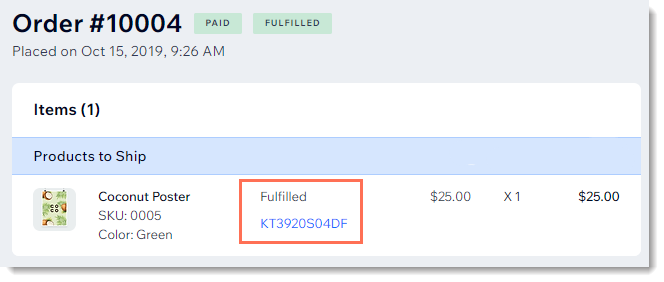
Siparişe tek bir takip numarası ekleme
İster müşterinize tek bir ürünü isterse aynı pakette birden fazla ürünü bir arada gönderin, siparişe takip numarası eklemek isteyeceksiniz.
Siparişe tek bir takip numarası eklemek için:
- Sitenizin kontrol panelindeki Siparişler sekmesine'na gidin.
- İlgili siparişe tıklayın.
- Takip Numarası Ekle'ye tıklayın.
- Takip numarasını girin.
- Kargo Şirketi açılır menüsüne tıklayın ve bir seçim yapın:
- Mevcut kargoyu seçin.
- Yeni bir kargo şirketi eklemek için en alttaki Kargo Şirketi Ekle'ye tıklayın.
- (İsteğe bağlı) Takip URL'si ekleyin
- (İsteğe bağlı) Müşterinize ürünün gönderildiğini bildirmek için Gönderim onay e-postası gönder onay kutusunu işaretleyin. Takip numarası bu e-postada görünür. Onay e-postaları hakkında daha fazla bilgi edinin.
- Uygula'ya tıklayın.
Aynı siparişe birden fazla takip numarası ekleme
Bazı durumlarda müşteri birden fazla ürün satın aldığında bu ürünleri ayrı ayrı göndermeyi seçersiniz. Bu durumda aynı sipariş için birden fazla takip numarası ekleyebilirsiniz.
Siparişe birden fazla takip numarası eklemek için:
- Sitenizin kontrol panelindeki Siparişler sekmesine'na gidin.
- İlgili siparişe tıklayın.
- Takip Numarası Ekle'ye tıklayın.
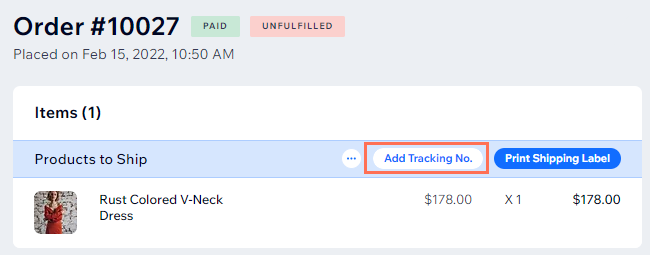
- Bu siparişte sizin tarafınızca karşılanacak ögelere uygula onay kutusunun işaretini kaldırın.
Not: Onay kutusunun işaretini kaldırdıktan sonra bu siparişteki ürünleri tek tek listelenmiş olarak görürsünüz. - İlgili ürünü (ürünleri) seçin.
- Takip numarasını girin.
- Açılır menüden Kargo şirketi seçin.
İpucu: Yeni bir kargo şirketi eklemek için en alttaki + Kargo Şirketi Ekle'ye tıklayın. - (İsteğe bağlı) Müşterinize ürünün gönderildiğini bildirmek için Gönderim Onay E-postası Gönder onay kutusunu işaretleyerek e-posta gönderebilirsiniz. Takip numarası e-postada görünür.
- Uygula'ya tıklayın.
- Bu siparişteki diğer ürünleri gönderdiğinizde yukarıdaki adımları izleyerek ek bir takip numarası ekleyin.
İpucu:
Müşteri aynı üründen 2 veya daha fazla alırsa ürünleri ayrı ayrı gönderebilir, her bir paket için farklı bir takip numarası ekleyebilirsiniz. Sadece göndermek istediğiniz ürün sayısını seçin.
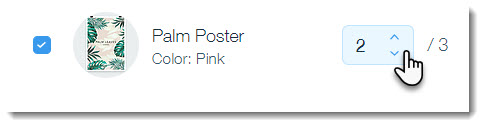
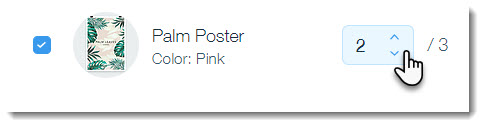
Üçüncü taraflarca eklenen takip numaralarını yönetme
Üçüncü taraf tedarikçilerini (ör. Modalyst) kullanıyorsanız veya gönderim bir gönderim uygulamasıyla (ör. Shippo) yapılacaksa üçüncü taraflar sizin için takip numaralarını güncelleyecektir.
Karma siparişlerde, bazı ürünleri siz, bazı ürünleri üçüncü taraflar tedarik edecekse kendi ürünlerinizi gönderdiğinizde bir takip numarası ekleyebilirsiniz. Siparişe takip numarası eklemek için yukarıdaki adımları izlemeniz yeterli.
İpuçları:
- Aynı anda birden fazla siparişi güncellerken takip numarası ekleyemezsiniz.
- Üçüncü taraflarca güncellenen takip numaralarını Diğer Eylemler simgesine
 tıklayarak düzenleyebilirsiniz.
tıklayarak düzenleyebilirsiniz.

- Mağazanızı oluşturma hakkındaki Wix Learn kursunun tamamına göz atın veya doğrudan siparişlerinizi yönetme videosuna geçin.

